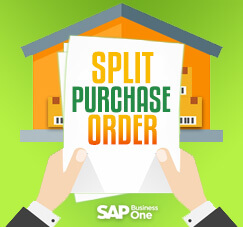 Fitur dari SAP Business One ini akan sangat berguna bagi user (pengguna) yang sering menggunakan atau bahkan selalu menggunakan beberapa gudang berbeda dalam 1 dokumen yang sama? Apakah anda salah satunya? Dan apakah anda selalu harus memisahkannya satu per satu detil yang beda warehouse menjadi beberapa dokumen terpisah? Bukankah itu memakan waktu? SAP Business One selalu menyediakan solusi yang lebih baik bagi anda. Anda dapat menggunakan opsi “Split Purchase Order”, terletak di tab Logistic di menu Purchase Order, ada di dalam modul Purchasing – A/P. Fitur ini akan memecah/memisahkan dokumen anda secara otomatis setelah anda meng-add dokumen tersebut ke SAP.
Fitur dari SAP Business One ini akan sangat berguna bagi user (pengguna) yang sering menggunakan atau bahkan selalu menggunakan beberapa gudang berbeda dalam 1 dokumen yang sama? Apakah anda salah satunya? Dan apakah anda selalu harus memisahkannya satu per satu detil yang beda warehouse menjadi beberapa dokumen terpisah? Bukankah itu memakan waktu? SAP Business One selalu menyediakan solusi yang lebih baik bagi anda. Anda dapat menggunakan opsi “Split Purchase Order”, terletak di tab Logistic di menu Purchase Order, ada di dalam modul Purchasing – A/P. Fitur ini akan memecah/memisahkan dokumen anda secara otomatis setelah anda meng-add dokumen tersebut ke SAP.Konten khusus untuk anda yang sudah menjadi anggota. Jika Anda adalah pengguna lama, silakan masuk. Pengguna baru dapat mendaftar di bawah ini.
Daftar sekarang untuk unlimited akses ke sap-business-one-tips.com















